
在前面文章里说过我家是ESXi+软路由+虚拟机的模式,一台主机兼具路由、NAS功能,底层是ESXi,装在一块120G的固态硬盘上,由于装了四个虚拟机,空间已经告急,今天和朋友聊到这事他说可以向群晖借空间,于是网上搜索了一番,还真是,现把方法记录,以备后用。
首先是群晖端操作
先打开『控制面板』的『文件服务』勾上『启动NFS服务』
![图片[1]-ESXi从群晖借存储空间](https://www.zxmvps.com/pic/2020/08/nfs.png)
特别推荐
500+推广项目,网推、地推均可
无需缴纳任何费用即可加入
不扣量、随时可提现
快来加入吧:https://dt.bd.cn/#/pages/login/register?invite_code=030609
![图片[2]-ESXi从群晖借存储空间](https://www.zxmvps.com/pic/2020/08/nfs03.png)
记住下图底部的『装载路径』ESXi里要用
![图片[3]-ESXi从群晖借存储空间](https://www.zxmvps.com/pic/2020/08/nfs01.png)
点击『新增』,在服务器名那里填上ESXi的IP,权限为『可读写』然后确定。
![图片[4]-ESXi从群晖借存储空间](https://www.zxmvps.com/pic/2020/08/nfs02.png)
ESXi中的操作
进入『存储』点击『新建数据存储』
![图片[5]-ESXi从群晖借存储空间](https://www.zxmvps.com/pic/2020/08/esxi01.png)
![图片[6]-ESXi从群晖借存储空间](https://www.zxmvps.com/pic/2020/08/esxi02.png)
输入群晖IP、挂载路径
![图片[7]-ESXi从群晖借存储空间](https://www.zxmvps.com/pic/2020/08/esxi03.png)
然后点『完成』即可
![图片[8]-ESXi从群晖借存储空间](https://www.zxmvps.com/pic/2020/08/esxi04.png)
本文结束,就是这么简单。
由于精力有限,本站只为星钻VIP提供免费1V1服务,其它用户如需服务,可联系站长协商,感谢理解!
本文资源整理自网络,仅供学习和研究使用,请在下载后24小时内删除,谢谢合作!
本站所有资源站长均亲自测试过,确认能正常使用
© 版权声明
本文结束













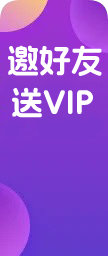





暂无评论内容